win10系统备份文件占用很大空间怎么解决
最近帮一个客户购买一台笔记本,戴尔 Latitude 7400。
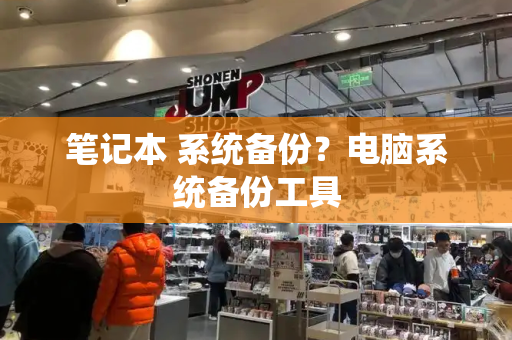
操作系统也是戴尔原厂的正版Windows 10专业版。拿到机器后安装完成系统后后发现一些奇怪问题。这款电脑配置的是戴尔原厂出来的SK hynix NVME 1TB固态盘
1.在对硬盘进行分区的时候发现硬盘似乎已经开启了Bitlocker加密。
如下图所示,一共有C,D,E三个盘,系统是在C盘。都提示 Bitlocker已加密。
而我们确定没有主动去开启和设置过Bitlocker密码
2.在安装完软件,对于系统做备份的时候发现备份文件占的空间非常大。
安装操作Windows10系统的C盘一共200G,实际系统+安装的程序占用空间不过46GB,但是备份文件就占了106.5GB左右。
解决步骤:
1. 进入控制面板—Bitlocker驱动器加密,检查Bitlocker设置。
根据我们以往的经验,一旦操作系统盘被加密了,启动系统前必须输入正确的密码才可以启动。而现在我们完全不用输入Bitlocker密码就可以启动系统。
进去发现C,D,E三个盘都提示 Bitlocker正在等待激活
对于这个现象的原因,上网查了,也没有特别准确的解释。但是也找到了解决方法。
2.搜索 CMD,以管理员身份运行它。打开命令行窗口。
用以下命令分别关闭C,D,E三个盘的Bitlocker加密。
manage-bde-off c:
manage-bde-off d:
manage-bde-off e:
运行后,系统会对三个盘的Bitlocker加密先做解密工作,然后再关闭Bitlocker加密。
3.进入控制面板—Bitlocker驱动器加密,可以查看实时的状态。D盘因为是空的,因此解密速度很快,C盘和E盘因为有数据,解密时间会长一点,但是也都是在10分钟内完成了解密。
等全部完成后,再看,就可以发现C,D,E这三个盘的Bitlocker加密都已经关闭了。
4.此时我们再次对C盘做备份,备份完成后,备份文件的尺寸大大缩小。
C盘一共约46GB数据,备份文件的大小约为20.53GB.这样就正常了。
最后结论:
1.戴尔出厂的系统可能会出现Bitlocker自动开启,但是处于未激活的状态。
此时不用输入密码就可以正常使用系统。如果不需要Bitlocker加密,还是建议关闭这种状态未激活的Bitlocker加密。
2. Bitlocker会对磁盘分区的每个单元做修改。这样会对备份软件有干扰,比如我们在对C盘整个分区做备份的时候,备份软件通常会比较智能地只备份有数据的存储单元。其余空白单元不做备份。但是Bitlocker对于存储单元的改动会让备份软件认为这些空白的单元格也有数据,这样,就会出现实际文件只有46GB,但是备份文件却要106GB的情况。
lenovo联想笔记本电脑如何进入恢复系统
启动自动修复,代表你的系统有缺失的东西。
1、系统下打开”联想一键恢复“点击中间的”系统恢复“,会提示重启电脑进入恢复界面;
2、关机情况下按一键恢复按键。一般是在电源键旁边或是侧面;
3、如果设置过一键恢复的密码,则在登陆时需要用户输入密码,验证正确才能进入拯救系统,否则在失败三次后会自动重新启动;
4、主界面---〉一键恢复---〉从初始备份恢复。初始备份是出厂之前设置的备份,是出厂系统备份,在隐藏分区。
5、开始从初始备份,
6、也可以选择从用户备份恢复。
7、备份文件是在备份系统时选择的位置,默认是保存在D盘。
8、若修改过路径,可以选择您选择的路径:
9、主界面---〉一键恢复---〉从用户备份恢复---〉选择恢复点;
10、主界面---〉一键恢复---〉从用户备份恢复---〉恢复前信息汇总;
11、主界面---〉一键恢复---〉从用户备份恢复---〉开始恢复;
12、主界面---〉一键恢复---〉从用户备份恢复---〉恢复完成;
13、最后就完成了。
thinkpad笔记本自带的系统怎么备份
1、打开控制面板里面的系统和安全。
2、在系统和安全里面找到备份和还原。
3、在备份和还原里面选择创建系统映像。
4、在出现的对话框里面选择系统备份位置,选择好以后点击下一步。
5、接着选择你要备份的文件,正常情况下备份C盘和D盘就够了,选好以后点击下一步。
6、接下来点击开始备份,接下来电脑就会自动备份系统了,备份完成后点击关闭即可。







